
时间:2020-11-11 23:17:53 来源:www.win10xitong.com 作者:win10
不知道各位网友有没有遇到过Win10怎么取消开机密码的问题,今天有一位网友说他就遇到了,我们发现还是有很多用户会碰到Win10怎么取消开机密码的情况。如果你马上就要想解决这个问题,我们就学着尝试自己动手吧,小编直接给出操作步骤:1、鼠标点击"开始"-"账户"-"更改账户设置";2、点击"登录选项"-密码"更改"就这个问题很简单的解决了。下面我们一起来看看非常详细的Win10怎么取消开机密码的的修复举措。
具体取消方法如下:
第一步:鼠标点击"开始"-"账户"-"更改账户设置";

第二步:点击"登录选项"-密码"更改";
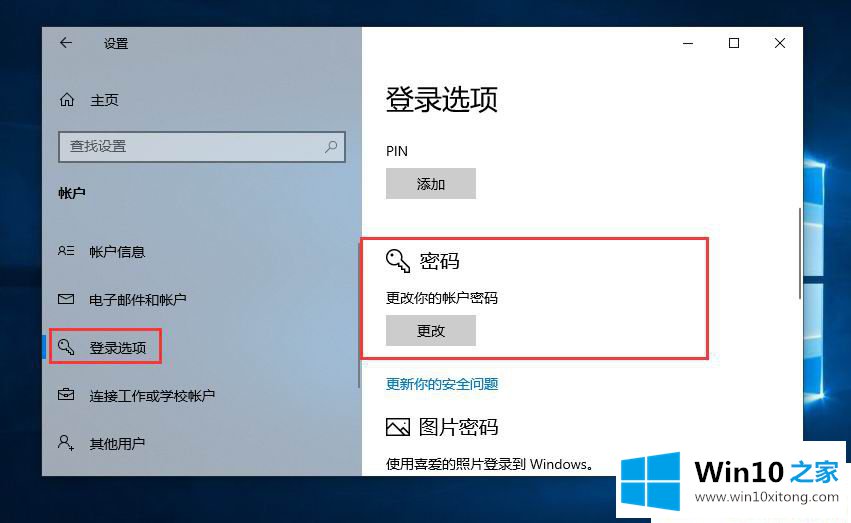
第三步:输入当前密码,然后点击"下一步";

第四步:无需输入"新密码"和"重新输入密码",直接点击"下一步";
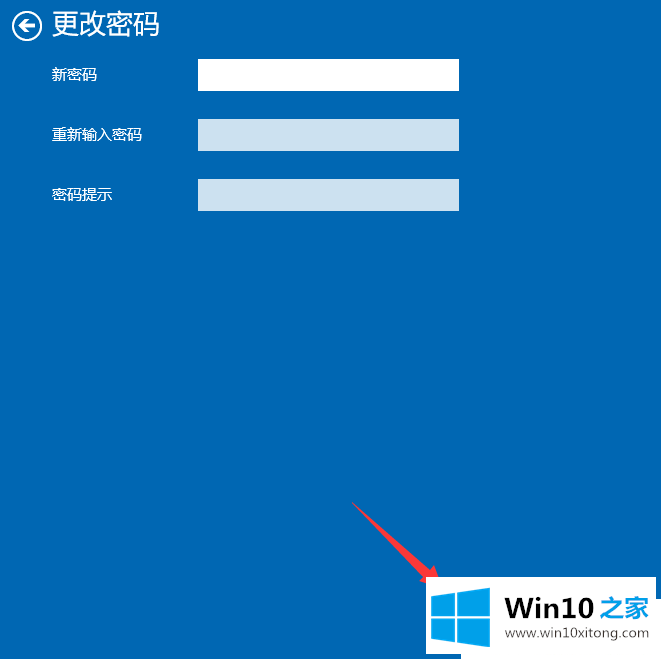
第五步:然后点击"完成",即取消了密码。
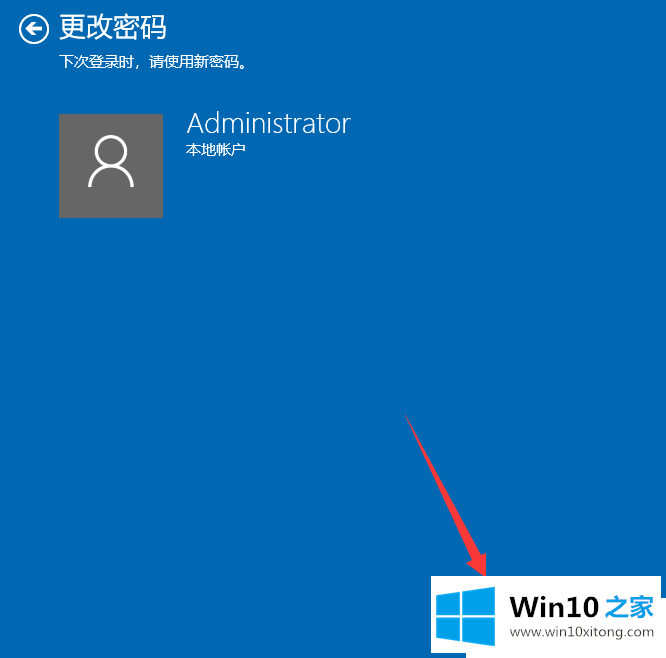
以上就是小爱和大家分享的Win10怎么取消开机密码的教程,有需求的用户,可以收藏点阅哦。
以上的内容主要说的就是Win10怎么取消开机密码的修复举措,对这个感兴趣的网友,可以用上面的方法试一试,希望对大家有所帮助。